悦考网游:值得大家信赖的游戏下载站!
悦考网游:值得大家信赖的游戏下载站!
发布时间:2020-02-27 15:31:38来源:悦考网游作者:悦考网游
红蜻蜓抓图精灵官方版是一款功能强大的屏幕捕捉软件,该软件完全免费,你可以随心所欲的体验软件中的全部功能,为广大用户带来了专业级截图功能,支持屏幕截图、活动窗口截图、选定区域截图、固定区域截图等功能,除此之外,它还支持图像打印、编辑、剪切等其他功能。
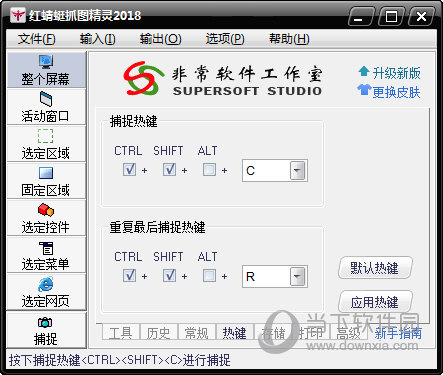
具有多种捕捉方式:分别是整个屏幕、活动窗口、选定区域、固定区域、选定控件、选定菜单、选定网页。其中整个屏幕、活动窗口、选定区域等捕捉方式还支持多显示器环境:整个屏幕捕捉模式能够对任意一个主/副显示器的整个屏幕进行捕捉,也可以自动侦测捕捉主窗口所在的显示器屏幕,还支持将所有显示器的屏幕捕捉成一张截图;活动窗口和选定区域可以对多个显示器中的活动窗口/选定区域进行跨屏幕捕捉。
具有多种输出方式:分别是文件、剪贴板、画图、打印机。
捕捉历史功能:在主窗口中提供捕捉历史选项。显示捕捉图像文件的历史列表,捕捉历史划分为全部、今天、过去7天、更早等4个时间段,方便用户根据时间对历史截图文件进行查看、编辑、管理,同时捕捉历史具有搜索功能,可以根据输入的搜索词对捕捉历史进行快速搜索。捕捉历史的生成策略设计4个选项供用户选择:总是生成捕捉历史、仅生成已保存截图的捕捉历史、仅生成未保存截图的捕捉历史、不生成任何捕捉历史。
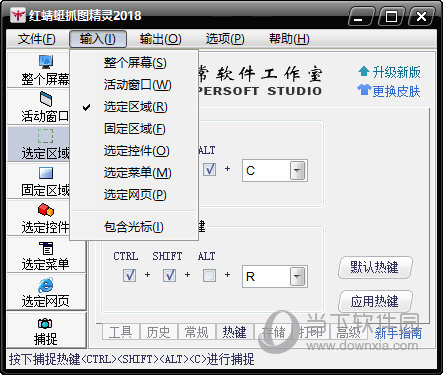
捕捉光标功能:在捕捉图像时捕捉鼠标光标指针。通过选择【主窗口】->【常规】选项卡->【捕捉图像时,同时捕捉光标】选项(或者选择【托盘图标右键菜单】->【输入选项】菜单项->【包含光标】菜单项)来开启/关闭该功能。
捕捉图像时隐藏红蜻蜓抓图精灵窗口:在捕捉图像时自动隐藏红蜻蜓抓图精灵窗口。通过选择【主窗口】->【高级】选项卡->【捕捉图像时,自动隐藏红蜻蜓抓图精灵窗口】选项(或者选择【托盘图标右键菜单】->【捕捉选项】菜单项->【捕捉时隐藏红蜻蜓抓图精灵窗口】菜单项)来开启/关闭该功能。
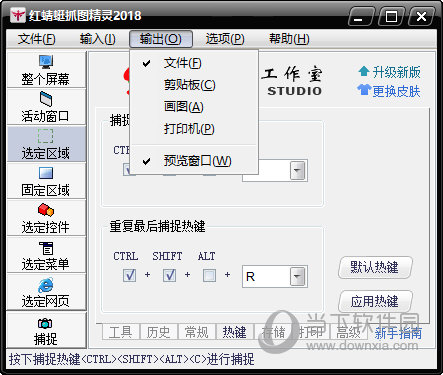
播放捕捉成功提示声音:在捕捉完成时播放捕捉成功提示声音。通过选择【主窗口】->【高级】选项卡->【捕捉完成时,播放捕捉成功提示声音】选项(或者选择【托盘图标右键菜单】->【捕捉选项】菜单项->【捕捉后播放提示声音】菜单项)来开启/关闭该功能。
捕捉图像预览功能:在捕捉完成后,显示预览窗口。通过选择【主窗口】->【常规】选项卡->【捕捉图像后,显示预览窗口】选项(或者选择【托盘图标右键菜单】->【输出选项】菜单项->【预览窗口】菜单项)来开启/关闭该功能。

月圆之夜小红帽日记事件独眼巨人怎么选择
王牌战士幽灵实战技巧讲解
王牌战争文明重启各种资源刷新地点与详细位置大全
崩坏3精英工坊新加入了什么武器圣痕 精英工坊新武器圣痕一览
和平精英通讯塔是什么 和平精英通讯塔玩法详细解析
跑跑卡丁车手游制霸赛场挑战任务全攻略
玄元剑仙神魂悟道秘术有什么用
王牌战士团战如何切入详细讲解
王者荣耀王者模拟战即将上线 王者模拟战玩法介绍
炽姬无双
角色扮演
坠落星界
其它游戏
梦三国
角色扮演
邪恶疯人院
休闲益智
斗罗大陆手游
角色扮演
一刀传世
角色扮演
九州天空城3D
角色扮演
九州战国策
战争策略
穿越火线-枪战王者
枪战射击